Nokia 5140
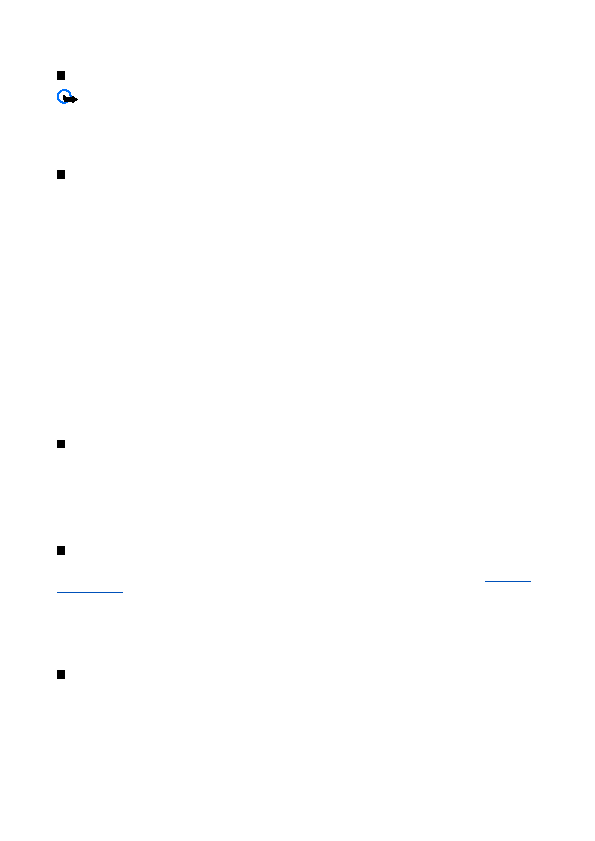
káros szoftverek ellen.
hírüzenetek lehetnek például hírösszefoglalók, és tartalmazhatnak szöveges üzeneteket vagy szolgáltatások címeit.
értünk el, amelyhez jelszó szükséges, minden használat után ürítsük ki a telefon cache-memóriáját. Az elért információkat és
szolgáltatásokat a készülék az átmeneti tárolójába menti.
információk vagy böngészőbeállítások. A cookie-k addig megmaradnak, amíg ki nem ürítjük a cache-memóriát.
vásárláshoz. Az ilyen szolgáltatásokhoz szükségünk lesz biztonsági tanúsítványokra és valószínűleg egy biztonsági modulra
is, amely a SIM-kártyáról érhető el. Bővebb információért forduljunk a szolgáltatóhoz.
Oldal 1
Oldal 2
Oldal 3
Oldal 4
Oldal 5
Oldal 6
Oldal 7
Oldal 8
Oldal 9
Oldal 10
Oldal 11
Oldal 12
Oldal 13
Oldal 14
Oldal 15
Oldal 16
Oldal 17
Oldal 18
Oldal 19
Oldal 20
Oldal 21
Oldal 22
Oldal 23
Oldal 24
Oldal 25
Oldal 26
Oldal 27
Oldal 28
Oldal 29
Oldal 30
Oldal 31
Oldal 32
Oldal 33
Oldal 34
Oldal 35
Oldal 36
Oldal 37
Oldal 38
Oldal 39
Oldal 40
Oldal 41
Oldal 42
Oldal 43
Oldal 44
Oldal 45
Oldal 46
Oldal 47
Oldal 48
Oldal 49
Oldal 50
Oldal 51
Oldal 52
Oldal 53
Oldal 54
Oldal 55
Oldal 56
Oldal 57
Oldal 58
Oldal 59
Oldal 60
Oldal 61
Oldal 62
Oldal 63
Oldal 64
Oldal 65
Oldal 66
Oldal 67
Oldal 68
Oldal 69
Oldal 70
Oldal 71